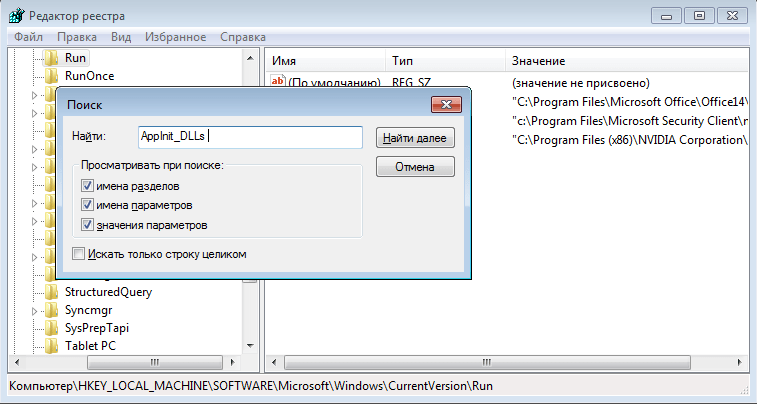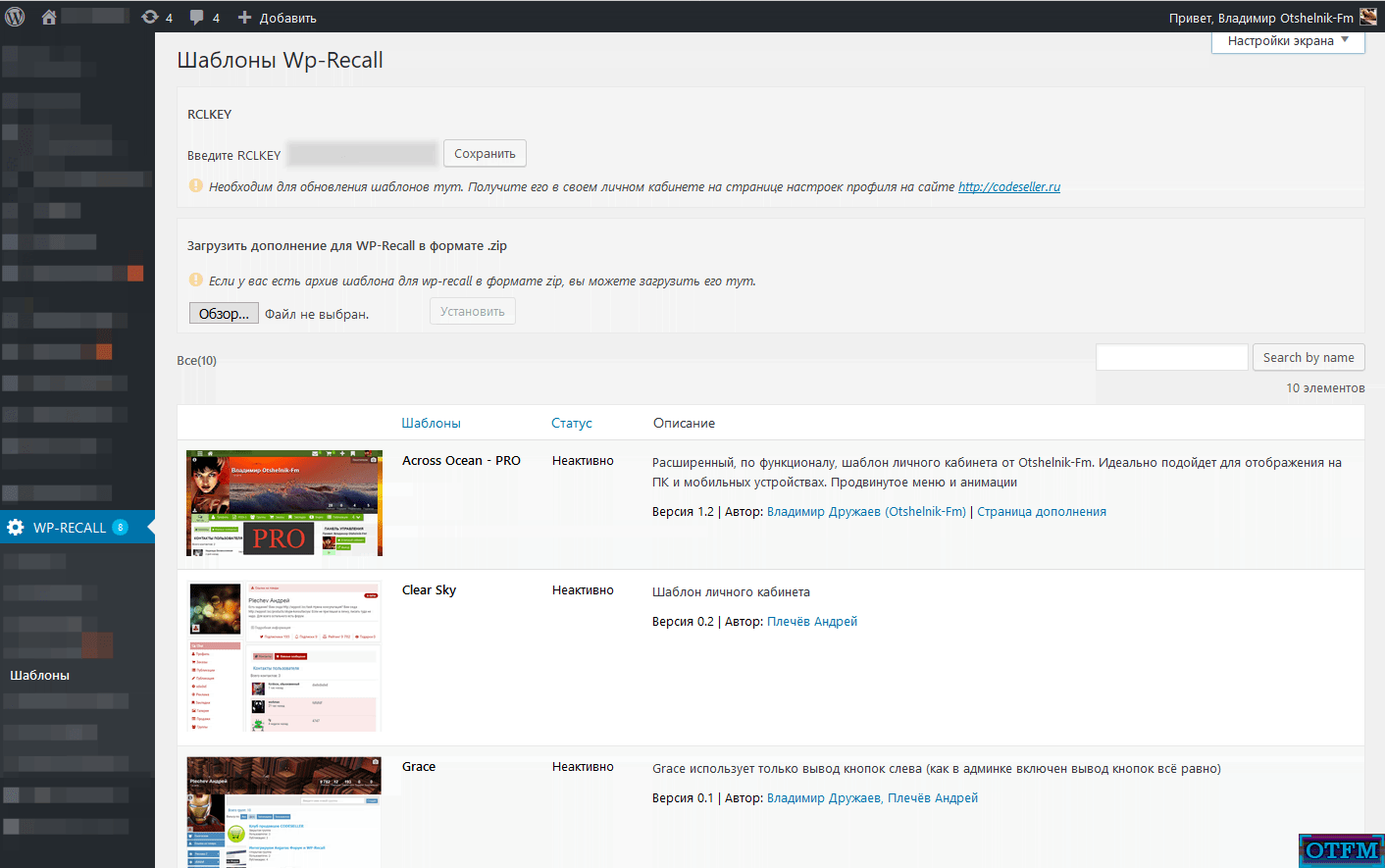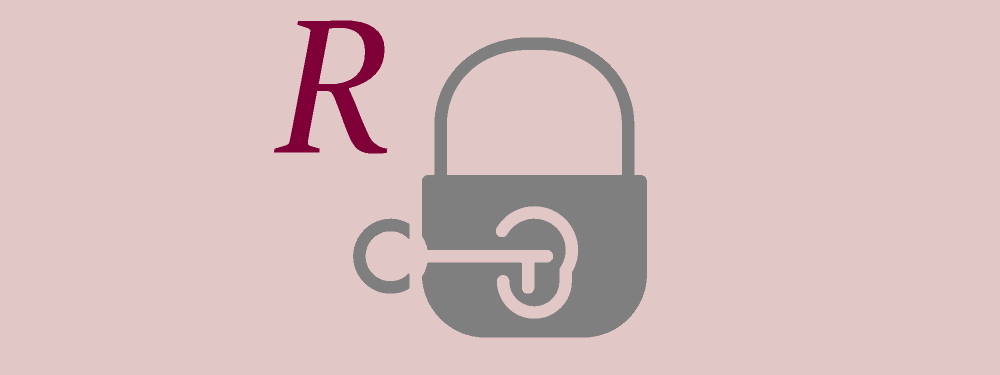WordPress Yayınlama Ayarları - Yazma. E-posta ile çalışma: etkili kurallar D web sitesi e-postası mutlaka yayınlanmayabilir
Tasarımcının yapısı ve prensibi
Web Presence Builder'ı kullanarak site oluşturmak üç ana adımdan oluşur:
Hangi şablonu seçeceğim, daha sonra değiştirebilir miyim?
Başlamadan önce Web Durumu Oluşturucu'yu sipariş edin:
Şablon seçimi
Tasarımcı ile çalışmaya başlayarak, önerilen herhangi bir konudan bir şablon seçebilirsiniz. Gelecekte, siteyi düzenlerken, öğelerinden herhangi birini değiştirebilir ve şablonun kendisini tamamen değiştirebilirsiniz:
Bir şablon seçtikten sonra, "Sahip Bilgileri" formunu doldurmanız istenir. Girilen veriler otomatik olarak sitenizin sayfalarına eklenecektir, örneğin: “Kişiler” veya “Hakkımızda”. Bu bilgiler başka hiçbir yerde saklanmayacak ve kimseye gönderilmeyecektir. İstediğiniz zaman değiştirebilir veya silebilirsiniz.
Şablon değişikliği
Farklı bir tasarım şablonu seçmek ve siteye uygulamak için Tasarım sekmesine gidin. Ardından, "Şablonlar" bölümüne gidin, istediğiniz şablonu seçin ve tıklayın tamam.
Başka bir şablonu etkinleştirdiğinizde, sitenin tüm uçtan uca öğelerinin üzerine yazılır.

Özel Tasarım Şablonları Oluşturma
- site düzeni: üstbilgi ve altbilginin konumu ve boyutu, içerik blokları ve kenar çubukları;
- afiş;
- tüm uçtan uca modüller;
- renk şeması veya ayrı olarak seçilen renkler;
- yazı;
- çeşitli sayfa öğeleri için kenarlıklar ve köşe şekilleri ayarlama.
Özel Tasarım Şablonu
Tek bir tasarım şablonu oluşturmak için:
- 1 Düzen ve tasarımda gerekli değişiklikleri yapın;
- 2 Gerekli uçtan uca modülleri ve şeridi ekleyin;
- 3 Şablonu kaydedin: Tasarım sekmesine gidin ve tıklayın Tasarım İhracatı:

Özel tasarım şablonlarını içe aktarma ve uygulama
Bir tasarım şablonu indirmek ve uygulamak için:
- 1 Tasarım sekmesine gidin ve Tasarım ithalatı.
- 2
İstediğiniz tasarım şablonunu içeren bir ZIP arşivi seçin. .Json uzantılı site şablonu ZIP arşivine kaydedilir, site logosu ve resim şeklinde banner da kaydedilir.
Tasarım içe aktarma yalnızca site oluşturucuda oluşturulan şablonlar için çalışır (bağımsız tasarım şablonu).
SiteBuilder 4.5'ten siteleri içe aktarma
SiteBuilder 4.5, Parallels Plesk Denetim Masası sürüm 9 ve önceki sürümlerinde desteklenmiştir. Plesk Kontrol Paneli sürüm 10 ve üstü için işlev SiteBuilder 4.5'ten siteleri içe aktarma desteklenmez.
Web Presence Builder Modülleri
Makaledeki modüller, görünüm ayarları ve hakkında daha fazla bilgi edinin.
Tüm değişiklikler menüdeki ilgili işlevler kullanılarak yapılır.
Menü öğeleri

Modüller. Tasarımcı aracılığıyla bir site oluşturmak için modüler bir yapı kullanarak web programlama becerileri gerektirmez. Her modül, belirli bir tür içerik için bir kaptır ve sitenin diğer öğelerinden bağımsız olarak, kendi takdirinize bağlı olarak yapılandırılabilir;
Tasarlayın. Esnek tasarım ayarları, tüm gereksinimlerinizi karşılayan bir web sitesi şablonu oluşturmanıza olanak tanır. Bu bölümde, her düzen bileşeni için sayfa düzeni, site renkleri, yazı tipleri ve dekoratif öğeler yapılandırabilirsiniz;
Sayfa. Site yapısının uygun düzenleyicisini kullanarak, yeni sayfalar ekleyebilir ve gereksiz sayfaları silebilir, sayfaların iç içe geçme derecesini ayarlayabilir, menüde veya parola korumasında gizleyebilir ve her sayfa için meta verileri yapılandırabilirsiniz;
Belgeler. Belgeleri indirmek için yerleşik bir araç, siteye hem kişisel kullanım hem de genel erişim için herhangi bir formatta gerekli dosyaları eklemenizi sağlar; bu, ilgili bağlantıların sitenin sayfalarına yerleştirilmesiyle sağlanır;
Ayarları. Ayarlar bölümünde, web sitenizin sahibinin adı ve bilgileri gibi parametrelerini düzenleyebilir, web sitesine bir simge yükleyebilir, arama motorları için optimizasyon parametrelerini ayarlayabilir, Google Analytics istatistik sistemini bağlayabilir ve çok daha fazlasını yapabilirsiniz;
Bilgi paneli. İlgili modül ve işlevler tasarımcıda etkinleştirilir ve yapılandırılırsa, bilgi panelinde sitenizin yeni siparişleri, yorumları ve istatistiklerine ilişkin verileri içeren kısa bir özet mevcuttur: 
Kaydet, Geri Yükle. Anlık görüntü oluşturmak için (sitedeki geçerli durumun tasarımcıdaki kopyaları), kaydetme işlevini kullanabilirsiniz. Gerekirse, kaydedilmiş bir görüntüyü geri yükleme işlevi aracılığıyla sitenin önceki bir sürümünü düzenlemeye dönebilirsiniz;
Yardım. Bu açılır liste, tasarımcıyı (1) kullanma kılavuzu, eğitim videosu klibi (2) ve tasarımcıyı geliştirmek ve sonuçlandırmak için fikirlerinizi yayınlayabileceğiniz bir öneriler sayfası içerir: 
Oysa. Ek işlevlerin yardımıyla siteyi tekrar oluşturmaya başlayabilir (1) veya oluşturulan web sitesini (2) tamamen silebilirsiniz:  Bu paragrafta açıklanan işlevlerden herhangi birini kullanırken, sitenin mevcut sürümünün kurtarma olasılığı olmadan tasarımcıdan tamamen kaldırılacağını lütfen unutmayın, bu nedenle önce yerel bilgisayara bir anlık görüntü kaydedip indirmeniz önerilir; gerekirse, düzenleyiciye yeniden yüklenebilir ve dağıtılabilir;
Bu paragrafta açıklanan işlevlerden herhangi birini kullanırken, sitenin mevcut sürümünün kurtarma olasılığı olmadan tasarımcıdan tamamen kaldırılacağını lütfen unutmayın, bu nedenle önce yerel bilgisayara bir anlık görüntü kaydedip indirmeniz önerilir; gerekirse, düzenleyiciye yeniden yüklenebilir ve dağıtılabilir;
Kapatın. Bu düğme, panelin genişletilmiş biçimde çakıştığı site öğelerini düzenleme kolaylığı için tasarımcı menü çubuğunu simge durumuna küçültmenizi sağlar;
Yayınlayın. Tasarımcıda oluşturulan sitenin internette kullanılabilir olması için sitenin yayınlanması gerekmektedir. Yayın işlemi sırasında, düzenleyicide oluşturulan sitenin doğru görüntülenmesi için gerekli dosyalar oluşturulur ve sunucudaki gerekli dizine yüklenir.
Sitedeki iletişim bilgileri
Sitenin çeşitli sayfalarındaki (şirket adı, e-posta adresi, telefon, vb.) İletişim bilgilerini belirtmek için tasarımcı, her iki tarafta yüzde iki oranında eklenmiş özel etiketlerin kullanılmasını sağlar. Değişiklikleri kaydettikten sonra bir metin modülüne (veya modül bileşenine) etiket eklerken, Ayarlar\u003e Sahip bölümündeki ilgili alanın değeri etiket konumunda görüntülenir. Etiketlerin düzgün çalışması için bu bölümdeki alanların doldurulması gerekir. Kişi bilgilerini değiştirmek için, belirtilen bölümdeki zorunlu alanların değerini düzenleyin - eklenen etiketler sayesinde, sitenin tüm sayfalarındaki bilgiler otomatik olarak güncellenecektir:

Kişi bilgileri ekle
Metin ve Grafikler, Blog (yazıların adı hariç metin bileşenleri) ve Banner (Metin bileşeni) modüllerinde aşağıdaki etiketler kullanılabilir:
- sITENAME - web sitesi adı (bölümde ayarlanır "Ayarlar" — "Genel");
- companyName - şirket;
- telefon - telefon;
- e-posta - E-posta
- adres - adres;
- şehir - şehir;
- ülke - ülke.
Bir metin modülünü düzenlerken, etiketler şöyle görünür:

Değişiklikleri kaydettikten sonra, etiketler yerine, karşılık gelen parametrenin değeri görüntülenir:

Standart tasarım şablonlarında, listelenen etiketlerden bazıları sitenin başlığında, sayfalarda bulunabilir ana, Şirket hakkında ve İletişim bilgilerive adres verileri Harita modülünde kullanılabilir.
Yapıcıyı kullanırken istenmeyen işlemler
Tasarımcıda oluşturulan siteler için hacim sınırları var mı?
Ürün geliştiricileri, bir site için 500'den fazla sayfa oluşturmayı önermez. Bu parametreyi hesaplarken, yalnızca Sayfalar menüsü bölümünde kullanıcı tarafından oluşturulan site yapısının açık öğelerinin değil, aynı zamanda modüller tarafından oluşturulan öğelerin, örneğin Blog'un da dikkate alındığını unutmayın. Her blog girişi, modülün barındırıldığı ana sayfa için ayrı bir alt sayfadır. Bu nedenle, tasarımcının maksimum istikrarını sağlamak için, site yapısında ve blog girişlerindeki toplam sayfa sayısı 500'ü geçmemelidir.
Ayrıca, tasarımcının kararlılığı yayınlanan içerik miktarından etkilenebilir, bu nedenle büyük miktarda bilgi için daha az sayfa kullanılması önerilir. Sitenin içeriği daha az sayfaya yerleştirilemezse, bilgilerin bir kısmını alt alan adları temelinde oluşturulan ek sitelere aktarabilir ve ilgili sayfalardaki bağlantıları kullanarak ana siteye bağlayabilirsiniz.
Yapıcı gerekli işlevselliğe sahip değil. Ne yapmalı
Tasarımcının siteyi oluşturmak veya düzenlemek için gerekli önemli işlevlere sahip olmadığını veya mevcut işlevselliği iyileştirmek ve iyileştirmek için önerileriniz varsa, fırsattan yararlanarak Web Presence Builder geliştiricilerini doğrudan bilgilendirebilirsiniz. Bir özellik önerin (3). Tasarımcının menüsünde bu öğeyi seçtiğinizde, tasarımcının kullanıcılarının kendi fikir ve önerilerini yayınladıkları web sayfasına yönlendirilirsiniz ve bu ürünün diğer kullanıcılarının fikirlerine oy verirsiniz. Teklifiniz kitle tarafından aktif olarak desteklenecekse, istenen işlevsellik büyük olasılıkla tasarımcıda aşağıdaki ürün sürümlerinden birinde uygulanacaktır:

Site yayınlama
Tasarımcıda oluşturulan sitenin İnternet'te kullanılabilir olması için tasarımcı menüsündeki Yayınla düğmesini kullanarak siteyi yayınlamanız gerekir. Yayın sürecinde, düzenleyicide oluşturulan sitenin doğru görüntülenmesi için gerekli dosyalar oluşturulur ve bunlar sunucudaki gerekli dizine yüklenir:

Site her yayınlandığında, dosyalar mevcut içeriğinin tamamen üzerine yazarak yeniden oluşturulur ve alan adının kök dizinine yüklenir. Bu nedenle, ilk yayında üzerine yazılacaklarından, dosya üzerinde kurucu ile düzenleme dışında herhangi bir şekilde değişiklik yapılması kesinlikle önerilmez.
Tasarımcıyı kullanarak birbirinden bağımsız birkaç site oluştururken, bunları paralel olarak düzenlememeniz önemle tavsiye edilir. İki veya daha fazla farklı sitenin tasarımcılarının bitişik sekmelerde veya tarayıcı pencerelerinde eşzamanlı olarak açılması ve aynı cihazda birkaç farklı tarayıcı kullanılması, açık sitelerin içeriğinin bir karışımına ve bunlara eklenen bilgilerin kısmen veya tamamen kaybına yol açabilir.
Bir siteyi tarayıcıda yayınlama ve görüntüleme sorunları
Sitenin yayını geçmiyor ve askıda kalıyor
“İçin onay dosyasının gönderilmesi gerekiyor
etki alanı etki alanlarının kök dosyası / dosya_adı .
Lütfen dosyanın doğru erişim haklarına sahip olması gerektiğini unutmayın. 644 veya 755
Hakları "Dosya Yöneticisi" sekmesinde değiştirebilir veya kontrol edebilirsiniz.
Ardından, “Dosya Yöneticisi” sekmesini seçin. İçinde yetkilendirme dosyasının bulunduğu klasöre gitmelisiniz Yandex. Dosya yöneticisinin sağ tarafında dosya ayrıntılarının bir listesi bulunur. “Haklar” sütunuyla ilgileniyoruz, haklar 0755 veya 0644 olmalıdır. Değer eşleşmezse, haklar “Hakları Değiştir” düğmesi kullanılarak değiştirilmelidir. Hata devam ederse, lütfen bize metnini gönderin, lütfen. ”
Şimdi parmaklarda açıkla :) göster
İşte nasıl yapabileceğiniz dosyayı web sitesine yükle!

Resim küçükse, üzerine tıklayın, artacaktır! Bu resimlere denir nasıl indirilir, yüklenir ve uygulanır - makalemde yazılır, bu arada, çok uygun!
Başladığınız yere geri dönün (Sitelerim), sayfayı yenileyin ve bir mesaj alın (sayfanın sağında) Yandex-Webmaster ve şu mesajı okuyun:
Sitenizi yönetme hakları YOUR SITE.ru başarıyla onaylandı!
Bu yönteme sadece site haklarını onayla Yandex, Googla .... ama ve ..
yapabiliriz indir herhangi dosya herhangi bir klasöre.
İşte etki alanları etki alanının kök klasörü için bir resim, örneğin, favicon'u yüklemek için de ihtiyacınız olacak.
Favicon, onu çağıran bir resim, simge, simge, bu sitenin sözde yüzüdür :) sitenizin adres çubuğunun yakınında bulunur. Resim sitelerinin solundaki arama motorunda dikkat edin. Sen tahmin? Ama daha sonra ele alacağız ... Ana şey tekniği anlamak siteye nasıl dosya yüklenir.
Bir sorunuz mu var? Adresim: gulnurn @ site
Sitelerin nasıl daha hızlı oluşturulacağını öğrenmek ister misiniz ??? Adınızı ve posta kutusu adresinizi yazın, size adım adım ücretsiz dersler göndereceğim!
Elbette herkes WordPress'in idari bölümünde gördü ( Ayarlar - Yazma) ayarlar öğesi " E-posta Yayınlama"ve birçoğu bu işlevi kurmaya bile çalıştı. Birçoğunun başarılı olamadığından eminim: Bu işlevin ayarlanması ek yapılandırma adımları içerdiğinden ve İnternet'te çalışması hakkında açık bir talimat olmadığından emin olabilirsiniz. .
WordPress'te e-posta yoluyla yayın nasıl kurulur ve neden gereklidir? Aslında, şimdi her şeyi anlatmaya çalışacağım!
WordPress'e neden e-posta yoluyla gönderiyorsunuz?
Geçmiş yayınlarımdan birinde, WordPress'te yazı yazma olanaklarından birini tanımladım - doğrudan telefonunuzdan yeni blog girişlerini uzaktan yayınlamayı (yalnızca Android cep telefonunuz tarafından tanınan sesi kullanarak) anlattı! Yani, WordPress'te e-posta yoluyla yayınlamak, örneğin, editöre ve sitenin idari bölümüne doğrudan erişim olmadığında, siteye yeni materyalleri uzaktan yayınlamak için başka bir ek fırsattır.
Söylentilere göre bu işlev - WordPress'te e-posta ile yayınlama motor çekirdeğinden kapatılacak. Bununla birlikte, yeni sürüm 4.0'da bile, neredeyse orijinal haliyle hala mevcut, bu yüzden çalışmalarının karmaşıklıklarını anlayalım.
Ve bu fonksiyon basitçe çalışıyor! Özel bir e-posta adresine bir e-posta yazarsınız ve siteniz (robot) bu e-postaya gider ve metni oradan alır ve sitede yayınlar! Evet, her şey basit, ama neden gerekli ve pratikte nasıl kullanılabilir?
Her şeyden önce, sadece özel bir e-posta kutusuna e-posta göndererek okuyucularınız için bir makale yayınlayabilirsiniz. Bu, yönetim bölümünden (başka birinin bilgisayarında çalışan) vb. Bir parola olmadığında çok uygundur. Ama daha da ileri gidebilirsiniz. WordPress'teki e-posta yayınlama özelliğini kullanarak harika ...! Mesela? Arkadaşlık sitesi, mesaj panosu ... bir şey! Doldurmak için gerekli alanlarla ters iletişim formunu web sitelerine uygularsınız (bu gereksiz kaynaklarda yapılabilir) ve bir süre sonra WordPress çalıştırdığınız web sitesinde yayınlanır. Ya da başka bir örnek: özel posta listemize tematik abonelikler yapabilirsiniz (spam'in ustaca kullanımını bulabilirsiniz - kural olarak, bazı spamlar İnternet'te herhangi bir yerde yayınlanmaz ve siteniz, örneğin eğitimler hakkında, kurslar, etkinlikler). İşlevin kullanımını seçme konusunda, WordPress'te e-posta yoluyla yayınlamak hayal gücünüze güvenmek ister - usta bir yaklaşımla, sadece kendi kendine doldurulan bir site (herhangi bir dikkat ve maliyet gerektirmez) oluşturamaz, aynı zamanda kullanıcılara veya sahibine de fayda sağlarsınız. ().
WordPress E-posta Yayınlama: Ayarlar
Temel ayarlar WordPress () yönetim bölümünde ayarlanabilir ve ayarlanmalıdır. Bunlardan azı var: Posta Sunucusu, Bağlantı Noktası, Giriş, Şifreve Posta ile göndermek için varsayılan değerlendirme listesiancak açıklama gerektirir.
Posta sunucusu . Postanızın POP-3 erişimi vardır, bu adresi postanızla çalışma hakkındaki yardım bilgilerinde veya postanızın ayarlar bölümünde görebilirsiniz. Örneğin, Gmail kullanıcıları için bu adres şöyle görünecektir: pop.gmail.com Hayır. pop3.ukr.net vb
Liman. genellikle 110 , bu varsayılan numarayı değiştiremezsiniz, ancak bazı posta sağlayıcılarının kendi bağlantı noktaları olabilir, bu durumda posta sunucunuzdaki ayarlar bölümünde bu tür bilgileri arayın.
giriş . Posta adresiniz veya münhasıran posta kutusundan giriş yap (belirli posta sağlayıcısına ve yetkilendirme yöntemine bağlıdır).
şifre . senin posta kutusu şifresi .
Aslında tüm ayarlar. Dikkat edilecek öğe silinecek - giriş. Aslında bu, mektup göndermeniz gereken ve sitede yayınlanacakları e-posta adresinizdir. Bu arada, böyle bir adres karmaşık ve mutlaka yeni olmalı! Bilinmiyor ve okunamıyor. Gerçekten de, [email protected] gibi basit bir e-posta kutusu ise, bu tür spam makineleri böyle bir adı alabilir ve spam posta yakında sitenizi dolduracaktır. Bu nedenle, e-posta yoluyla yayının ayarları bölümündeki WordPress uyarıyor:
Bu adrese gelen tüm mesajlar yayınlanır, bu nedenle bu adresi gizli tutmak daha iyidir. Örneğin, kullanabileceğiniz üç rastgele isim: m7z0l7Tk, Kk8xcVa4, 9BrOlaHj
Bu nedenle, WordPress önerilerine göre şu şekilde posta kutuları oluşturmak tercih edilir: [email protected], [email protected] veya [email protected]. Bu adres bir tür şifre görevi görür, yalnızca siz (veya sitenizin diğer editörleri) bunu bilmelidir, böylece başkasının e-postası yanlışlıkla siteye ulaşmaz.
Bu ayarları girdikten sonra kaydedin ve komut dosyasını test etmeye devam edin.
WordPress E-posta Yayınlama: Test Etme ve Hata Ayıklama
Böylece, posta kutusu oluşturulur, ayarlar WordPress'te yapılır, ilk teste sadece 2 adımda ilerleriz:
- Kayıtlı e-posta adresimize bir test mektubu gönderiyoruz.
- 10 saniye bekleyip http: //my_site_ru/wp-mail.php bağlantısını tarayıcıda açıyoruz
"POP3 bağlantısı: Hata (sunucunuza bağlanılamıyor - ayarları kontrol ettiğinizden emin olun: Ayarlar - Yazma - E-posta ile yayınla ")
"Yavaş ol kovboy! Postayı çok sık kontrol etmeye gerek yok." (çok sık temas - 5 dakika sonra sayfayı yeniden denemek mümkündür)
Görünüşe göre yeni mektup yok (bu, robotun postanıza başarıyla giriş yaptığı, ancak yayın için yeni bir harf bulamadığı anlamına gelir - yeni harf yoktur).
Sayfadaki mesajın sonuçlarına dayanarak, komut dosyasının çalışmasını izleyebilir ve gerekirse çalışması için gerekli ayarlamaları yapabiliriz. Bu bir dosyada yapılabilir. wp-mail.php 'yi, sitenizin kökündedir. Dosyayı bir metin düzenleyicisiyle açın ve satırlarda değişiklik yapın (doğru hata ayıklama için gerekirse):
define ("WP_MAIL_INTERVAL", 300); Yeni e-postaları saniyeler içinde görüntülemek için geçerli aralık. Varsayılan olarak 300 saniye 5 dakikadır. Bu rakamı azaltmamak, daha çok zaman zaman daha fazlasını yapmak tavsiye edilir.
$ post_author \u003d 1; makale adına yayınlanacak sitenin kullanıcısının kimliği. Varsayılan olarak id \u003d 1 (bu yöneticidir), gerekirse herhangi bir düzenleyicinin kimliğini belirtebilirsiniz.
$ post_status \u003d "beklemede"; Yeni yayının durumu varsayılan olarak beklemededir (onaylandığında - hemen sitede yayınlanmaz, ancak denetlenmek üzere yöneticiye gönderilir). Durumu yayınlanacak şekilde ayarlarsanız, makale hemen sitede otomatik olarak yayınlanır.
$ charset \u003d ""; Harf kodlaması. Varsayılan olarak boştur ve iletiler UTF-8 olarak işlenir. Bazı posta sunucuları için, harfler sitede okunamayan bir biçimde yayınlanıyorsa, kendi kodlamanızı ayarlayabilirsiniz.
Makalelerin yayınını e-posta yoluyla doğru bir şekilde yapılandırdıysanız, gizli e-posta adresinize gönderilen her mektuptan sonra, içeriği sitenizde yeni bir giriş olarak görünmelidir (ılımlı olarak veya hemen yayınlanmış - ayarladığım ayarlara bağlı olarak) bahsettiğim.
WordPress E-posta Yayınlama: Otomasyon
Girilen ayarlar ( Ayarlar - Yazma - E-posta ile yayınla), komut dosyası denetlenir ve hata ayıklanır (kök dosyada wp-mail.php 'yi). Şimdi betiği otomatikleştirmek için kalır.
Daha önce de belirttiğim gibi, komut dosyası sayfayı tarayıcıda arayarak başlatılır http: //my_site_ru/wp-mail.php Oldukça doğru, ilk başta göründüğü gibi otomatik olarak çalışmaz, birçoğu şaşkın: ayarlar sitenin yönetici panelinde yapılır ve WordPress'te e-posta yoluyla yayınlama işlevi çalışmaz - harfler yayınlanmaz :(
İşlevin çalışması ve komut dosyasının postanızı otomatik olarak denetlemesi için komut dosyasını bir zamanlayıcıda çalıştırmanız gerekir. Bunu yapmak için, barındırma kontrol panelinde, Cron gibi bir öğe bulmamız gerekir.
Hosting kontrol panelinde bulunan Cron? Orada talimatı komutlar aracılığıyla yazmamız istenecektir: ne zaman (Dakika, Saat, Sayı, Ay, Haftanın Günü) ve periyodik olarak ne (Takım) çalışacağımızı belirtmemiz gerekir.
Cron yazmak için evrensel bir talimat yoktur, ancak tarife planınızın yardım bilgilerinde Cron'u doğru bir şekilde nasıl başlatacağınıza dair ipuçları bulacaksınız. Daha iyisi, desteğini yaz, diyorlar ki, ben bir çaydanlık, lütfen betiği http: //my_site_ru/wp-mail.php çalıştıran programa (cron) göre günde 2 kez (neden her dakika kontrol edin?)! Eminim reddetmezler!
Son birkaç yılda, en etkili araçlardan biri e-posta oldu. Bu aracın yalnızca onu yönetmeyi öğrendiğinizde etkili olacağını ve işlerin kendi başlarına gitmesine izin vermeyeceğini unutmayın. Biraz önce yazdım.
Başlangıç \u200b\u200bolarak, neden e-postaya ihtiyacımız olduğunu açıkça anlamalıyız. Wikipedia soruyor: posta mesajları almak, göndermek ve iletmek. E-postanın amacı insanların yaşamını ve çalışmalarını etkili kılmaktır. Ama gerçekte, her şey o kadar basit değil.
İstatistiklere göre, ortalama olarak, bir kişinin aldığı mesaj sayısı günde 100 harften fazladır. Bu çok büyük bir sayı. Ve büyümeye devam ediyor, bu da bir kişinin artık zaman eksikliği nedeniyle alınan bilgileri niteliksel olarak işleyememesine yol açıyor.
E-posta ile doğru bir şekilde nasıl çalışılacağı bu soru birçok kişiyi heyecanlandırıyor. Doğrulanmamış postaların fazla olması strese yol açar ve üretkenliği azaltır.
Kendinizi benzer bir durumda buldunuz mu? O zaman bu makale tam size göre.
E-posta Kuralları
En etkili ve organize insanlar, kendi deneyimlerine dayanarak, deneme yanılma yoluyla posta ile çalışma sistemlerini bağımsız olarak kurarlar.
Bir e-postada az ya da çok yaygın iş yazışma kuralları varsa, e-posta ile çalışmanızı yönetme konusunda her şey biraz daha karmaşıktır. Faaliyet alanı, iş faaliyetinin derecesi ve bir kişinin organizasyonu, yaşam tarzı ve iş yapmak gibi birçok faktöre bağlıdır.
E-posta ile çalışma
Öyleyse başlayalım. Aşağıdakileri yapabilmek için etkili e-posta politikalarıma ihtiyacım var:
- Verimliliğinizi artırın
- Muhabirleriniz için her zaman zorunlu ve doğru kişi olun.
- Her zaman posta yazışmalarını nasıl yeniden çalıştığımı bilin.
- Gelen e-postaları asla kaybetmeyin.
Posta ile çalışmak için birkaç ilke vardır:
1. Gelen Kutusu'nu bir kontrol listesi olarak kullanın ve ham iletileri içinde bırakın.
2. Her proje, kategori için ayrı klasörler oluşturun. Bu, ihtiyacınız olan bilgileri hızlı bir şekilde bulmanıza yardımcı olacaktır.
3. Aktif etiket kullanımı, renk işaretleri. Bu, harflerin sıralanmasını görsel algı için fark edilir hale getirecektir.
4. Posta hesabındaki ayarlar sistemini iyice inceleyin ve tanıyın. Bu, etkin bir şekilde yönetilmesine yardımcı olacaktır.
5. Posta ile çalışmaya ayırmak istediğiniz zamanı belirleyin. Örneğin, sabah 30 dakika ve akşam 30 dakika. Ve bir dakika daha değil.
6. Çalışma koşulları izin veriyorsa, yeni mesajlar için açılır bildirim işlevini devre dışı bırakın. Yani daha az dikkatiniz dağılmış olacak.
7. Alakasız bültenlerden çıkın.
8. gün boyunca.
9. Gönderilen tüm harfleri kaydedin. Bir şey her zaman işe yarayabilir. Bugün pasaportumu bu şekilde taradım.
10. Postayı işleyeceğiniz ve sıralayacağınız işaretleri tanımlayabilme.
E-posta Tekniği
İlk önce kuralı hatırlarsanız, posta ayrıştırmadaki amacımız gelen iletilerde mümkün olduğunca az harf bırakmaktır.
Aynı zamanda, daha az önemli olmayan ikinci görev, tüm harfleri kategori, özgüllük ve önemine göre sıralamaktır. Gelen Kutusu klasöründe, hemen veya hemen yanıt vermenizi gerektiren harfleri bırakabilirsiniz. Ayrıca hemen renkli etiketler veya etiketlerle işaretlenebilirler. Diğer e-posta programlarında birden fazla hesabı olan G-posta e-posta programını kullandığımı da ekleyeceğim.
Diğerleri e-posta ile nasıl çalışır?
Bir kez bir posta kutusuyla çalışma hakkında bir video izledim, burada yazar birkaç dakika içinde iki yüz harfe nasıl meşhur olduğunu gösterdi. Doğal olarak, cazibeli başlık bana bu sorunun nasıl yapılabileceğini görmemi sağladı, çünkü bu soruya etkili bir cevap bilmiyordum. Çalışma prensibinin harflerin kaldırılmasına ve Gelen Kutusunda önemli ve gerekli bırakılmasına bağlı olduğu ortaya çıktı. Şaşırdım! Böylece herkes yapabilir. Sonuç hızlı bir şekilde yapıldı: böyle bir teknik bana uymuyor.
Canlı kestik
Aslanın mektuplardaki payının ihtiyacımız olan postalar ve bir bilgi deposu olduğunu kabul edin. Ve birçoğundan aboneliği iptal etmemiz önerildiğinde, dürüstçe itiraf edin - kimin eli seçiminizden çıkmak için yükseldi? Bunu seçtiğimiz için ona ihtiyacımız var ve bu önemli. Ancak, bugün sizin için daha az alakalı olan postalardan çıkmanızı da öneririm. Gardırobunuzu temizlemek gibi - onu atmak üzücü ve çok fazla zaman giymiyorum ...
Aşırı durumlarda bu bültenin nerede olduğunu bildiğinize ve gerektiğinde bilgileri orada görebileceğinize veya tekrar abone olabileceğinize kendinizi ikna edin.
Klasör adlarını ciddiye alın. Burada herkese bir kerede tavsiye veremezsiniz - çok şey bir kişinin kişiliğine bağlıdır. Pek çok kişinin bu satışlarla ilgili postaları, mektupları Satış adlı bir klasöre yerleştirmeyi tercih ettiğini biliyorum. Bu seçenek de işe yarar. Klasörlerim, satış konusu ve bültenlerin adı da dahil olmak üzere, mektupların geldiği kişinin adına ve soyadına sahip olabilir. Yani, postalarımdaki Satış konusu bir klasöre değil, birkaç klasöre karşılık geliyor. Onlara iyi odaklandım. Yazarın kişisel markası benim için önemli.
Giden e-postaları yapılandırma
Giden e-postaların yapılandırılması da kolaydır. Doğru zamanda daha hızlı bulunabilmeleri için onlara kısayollar veya etiketler atayın. Bunlardan en önemlileri için klasörler oluşturun ve taşımayı kullanın. Örneğin, aynı anda birkaç proje üzerinde çalışırken, müşterilere benzer mektuplar göndermek ve yazışmaları saklamak zorunda kaldım. Proje adı ile bir klasör oluşturduktan sonra, mektubu gönderdikten sonra gerekli harfleri ona taşıdım.
Postanın ilk analizi sırasında, harfleri gözden geçirmeye ve hangi kategoride taşınmaları gerektiğini belirlemeye çalışıyorum. Bunları önem ve aciliyet derecesine göre ayırıyorum: acil - önemsiz; acil - önemli; acil olmayan - önemsiz: acil olmayan - önemli. Bugün gelen kutusunda cevaplamamı veya bazı işler yapmamı gerektiren önemli mektuplar bırakıyorum, işi tamamladıktan sonra uygun klasöre geçiyorum.
Mektubun konusunun yakın gelecekte benimle alakalı olacağını anlarsam, mesajı okunmamış klasöre taşımama izin veririm. Eller ona doğru zamanda ulaşacak.
Yukarıdaki yöntemlerin hepsine dikkatinizi çekiyorum, bir günde değil, iki günde bile doğdu. Zaten bugün birçok şirket e-posta ile çalışmak için kurallar geliştirmeyi ve uygulamayı düşünüyor. Etkili yönetim ve zaman organizasyonu, tüm şirketler için gerekli çalışma nitelikleri haline gelecektir.
Postanızı yönetmezseniz, yakında sizi yönetecek ve bu da gereksiz strese neden olacaktır. Tasarım e-posta ile çalışma kuralları.
Bu kuralları kullanarak ve uygulayarak iş hayatınızda etkili olacaksınız. Arkadaşlar, işlerinizde başarı! Etkili olun ve unutma.Her zaman olduğu gibi, yorumlarınız, retweetleriniz ve kişisel tavsiyeleriniz için size minnettar olacağım.
Birçok acemi web yöneticisi yanlışlıkla bir site oluşturduktan sonra otomatik olarak arama motorlarında görünmesi gerektiğine inanıyor. Ve arama çubuğundaki sitelerinin adresini girdikten sonra, arama motorundan "isteğinizle hiçbir şey bulunamadı" yanıtını aldıklarında çok şaşırırlar. Bu neden oluyor?
Arama motorlarının yeni site hakkında bilgi edinmek, dizine eklemek ve veritabanlarına koymak için zamana ihtiyaçları vardır. Genellikle 2-3 hafta. Sitenize bir bağlantıyı sosyal ağlarda paylaşıyorsanız, artık arama motorları öncelikle sosyal ağların sayfalarına baktığından dizinleme daha hızlıdır.
Ancak arama motorlarının yeni siteniz hakkında bilgi vermesini sağlayabilirsiniz. Örneğin, bağlantıyı kullanarak Yandex (Yandex) arama motoruna bir site ekleyebilirsiniz:
Yandex'de bir hesabınız olması yararlıdır. Ardından, arama motorlarında site ile çalışmak için ek araçlara erişebilirsiniz: aramadaki sayfa sayısı, TIC, harici bağlantılar, bir site haritası indirme yeteneği, site trafiğini izleme (çok uygun Yandex metrik hizmetini kullanarak), vb.
Ayrıca burada bir Google hesabına da ihtiyacınız olacak. Siteyle çalışmak için ek araçlar da mevcut olacak.
Arama motorları, sitenize ücretsiz hedeflenen ziyaretçilerin kaynağıdır. Sonuçta, insanlar bilgi aradığında, öncelikle arama motorlarına yönelirler.
Ancak arama motorlarına bir site eklemek, arama motorlarından trafik alma yolunda sadece ilk adımdır. Sonuçta, kullanıcılar sitenizin adresini değil, belirli arama sorgularını - ihtiyaç duydukları bilgileri aramak için kelimeler veya kelime öbekleri girecektir. Sitenizin, belirli arama sorguları için arama motorlarının ilk, maksimum, ikinci sayfasında görünmesi gerekir.
Bunu nasıl başarabilirim? Ben kendim bu konuda profesyonel olmaktan çok uzakım. Ama bunu kimin öğrenebileceğini ve öğrenmesi gerektiğini biliyorum.
Bu makaleyi beğendiyseniz, aşağıdaki düğmeleri kullanarak sosyal ağlarda arkadaşlarınızla paylaşın:Bu yazı 21 Ağustos 2013 Çarşamba 23:41 de yazılmıştır ve yayınlanmıştır.
Yorumlar: 103
- Igor şöyle yazıyor:
İyi akşamlar “Çaydanlık” ı söyleyin - siteyi tasarımcıya yaptı, her şey doğru görünüyor (belki), aynı anda çok fazla beklememeniz gerektiğini anlıyorum, ancak yüzlerce sayfada bile olsa hayatta olup olmadığını nasıl anlarsınız?
- anastasia şöyle yazar:
Merhaba 2 ay önce bir site oluşturdu, ancak bir arama motorunda çalışmıyor. Bana ne yapacağımı söyle? https://www.santexnik-master59.com
- Alexey şöyle yazıyor:
İyi günler Web sitesini ziyaret edin http://www.lubipek12.ru
Göğüsler sayacı yüklü, ancak üzerinde değişiklik yok. Site bu reytinge ne zaman girecek? - Alexander şöyle yazar:
Yardım için teşekkürler, sensiz sitelerin dizine eklenmesi gerektiğini bile bilemezdim!
- Cyril şöyle yazar:
Çalışıp çalışmadığından emin olamadığım bir şekilde html sitesi oluşturdum.Nov her şeyi yaptı ve url tüm durumlar için yapmak istemiyor.Tam tam bağlantı (arama motoru üzerinden değil) dosyası görüntüleniyor: /// C: / Kullanıcılar /% D0% 9A% D0% B8% D1% 80% D0% B8% D0% BB% D0% BB / Masaüstü / tr.sayt.org.html
- Natalia şöyle yazıyor:
Merhaba Web sitesi geliştirmede mutlak bir başlangıç \u200b\u200byapıyorum. Site oluşturucuda ücretsiz bir sürüm oluşturuldu. Bir alan adı atandı. Adresi hemen buluyorum. Ancak arama motorlarında siteye nasıl ad verilir ve "Kişisel sayfa ...." gibi bir listeye bırakılır? Teşekkür ederim
- Natalia şöyle yazıyor:
Teşekkürler! Çok ilginç bilgiler. Sadece seninle gördüğüm arama motorlarını bilgilendirebilirsin. Kesinlikle tavsiyeni alacağım.
- Natalia şöyle yazıyor:
Çok ilginç bir yazı. Ben sadece arama motorlarına kendiniz hakkında ne söyleyebiliriz hakkında okuyun. Kesinlikle kullanacağım.
- Natalia şöyle yazıyor:
Günaydın !!! Söyle bana, oluşturulan site online mağaza kayıtlı olmalı ???
- Svetlana şöyle yazıyor:
Merhaba, http://bomond.cool/ sitesinin aramada ne zaman görüntüleneceğini söyle? belirli bir ad değil, ilgili kelimeler girerken. Ayrıca, çalışmayan eski sitenin silme erişimi yoksa aramadan ne zaman kaybolduğunu da söyle. barındırma ve alan adı ödenmedi. site kapalı. Aramada gösterilmemesi gerekir. bağlantı http://bomond.pro/